Come incorporare i tweet in WordPress senza codice (Guida per principianti)
Pubblicato: 2021-01-11Imparare a incorporare tweet in WordPress richiede solo pochi semplici passaggi e forse un plug-in se desideri funzionalità più avanzate.
L'obiettivo di questo tutorial è aiutarti a sentirti a tuo agio nell'incorporare un tweet per il tuo blog, consentendoti di aggiungere conversazioni Twitter interattive dal vivo dal tuo account o da altri su Internet.
Puoi scegliere di inserire un tweet in un post come risorsa o anche di avere un feed costantemente aggiornato dal tuo account. Continua a leggere per sapere come!
Come incorporare tweet in WordPress con l'editor predefinito
L'editor WordPress predefinito offre un'ampia raccolta di blocchi drag-and-drop per incorporare elementi nelle pagine e nei post di WordPress.
Ciò include un blocco dedicato per incorporare i tweet!
Questa è l'opzione più semplice per inserire un tweet o un breve feed Twitter in un post o in una pagina. Non ci sono strumenti di personalizzazione o progettazione fantasiosi, ma fa il trucco per visualizzare istantaneamente un tweet sul tuo sito Web e non doversi preoccupare di codice di incorporamento o plug-in.
Ecco come usarlo...
1. Aggiungi un blocco Twitter
Per iniziare, vai alla dashboard di WordPress e crea un nuovo post o pagina o modifica un contenuto esistente in cui desideri aggiungere un tweet.
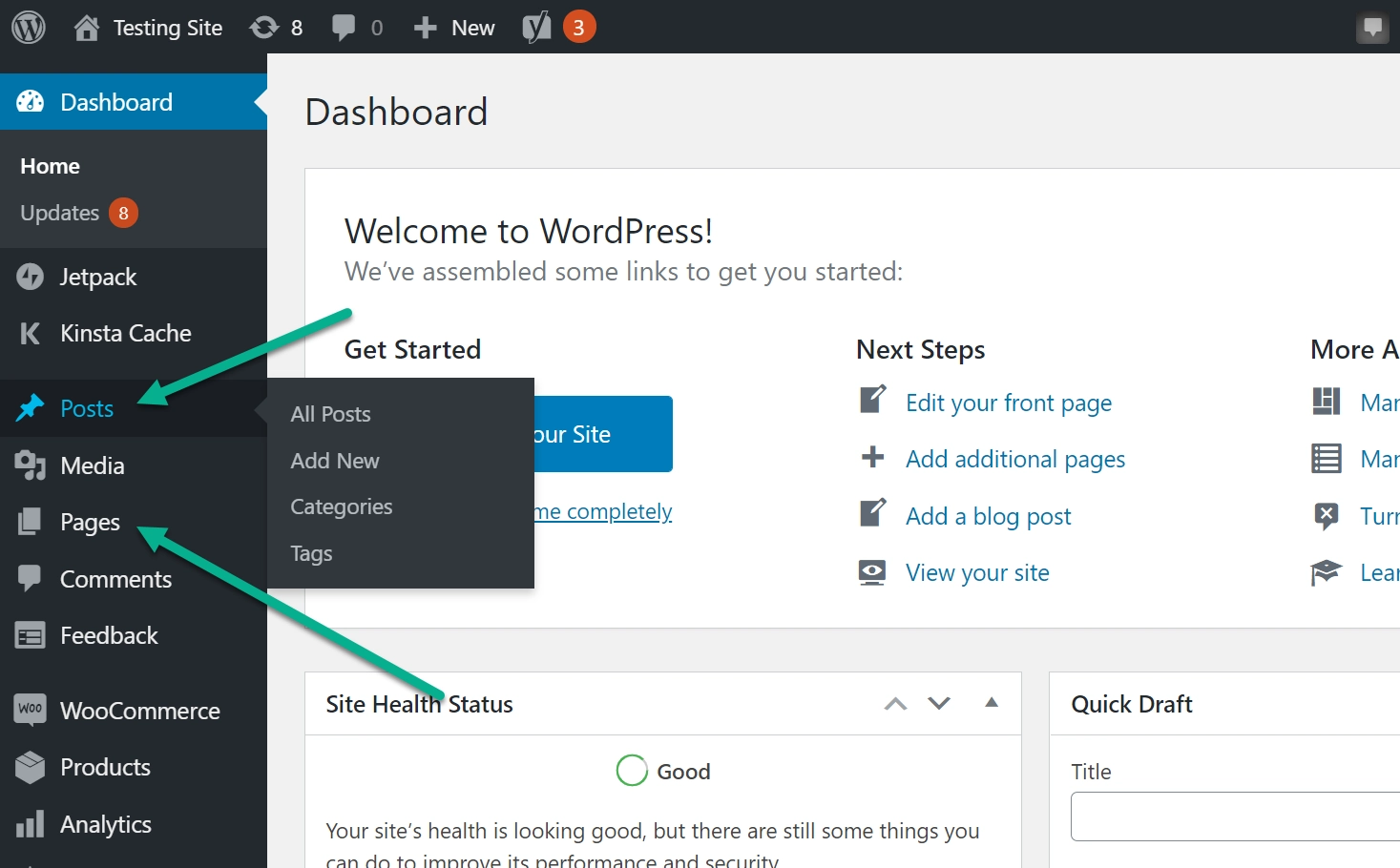
Vai all'area in cui desideri aggiungere il tuo tweet e fai clic sull'icona + per aggiungere un nuovo blocco:
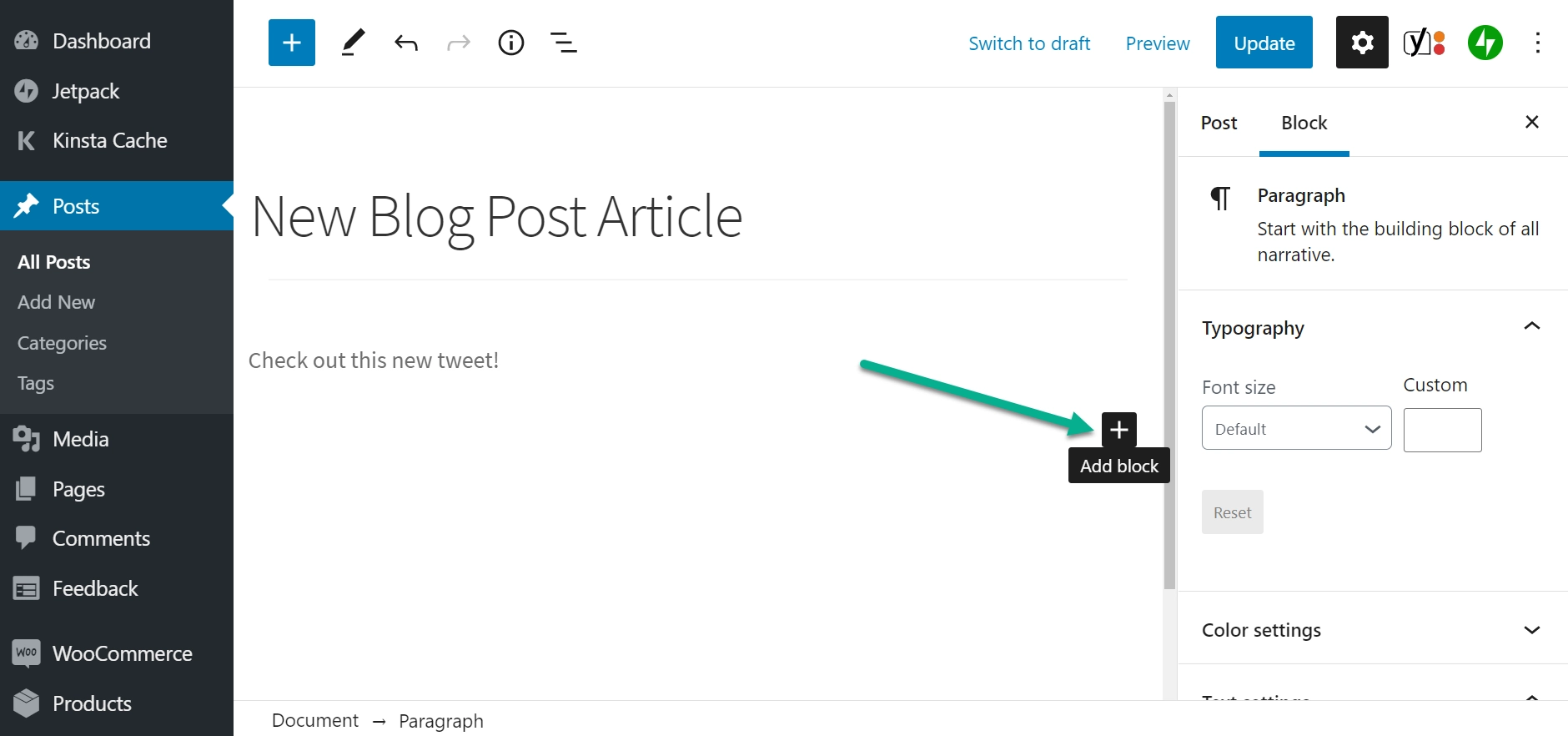
Cerca/seleziona il blocco Twitter per aggiungerlo al tuo post:
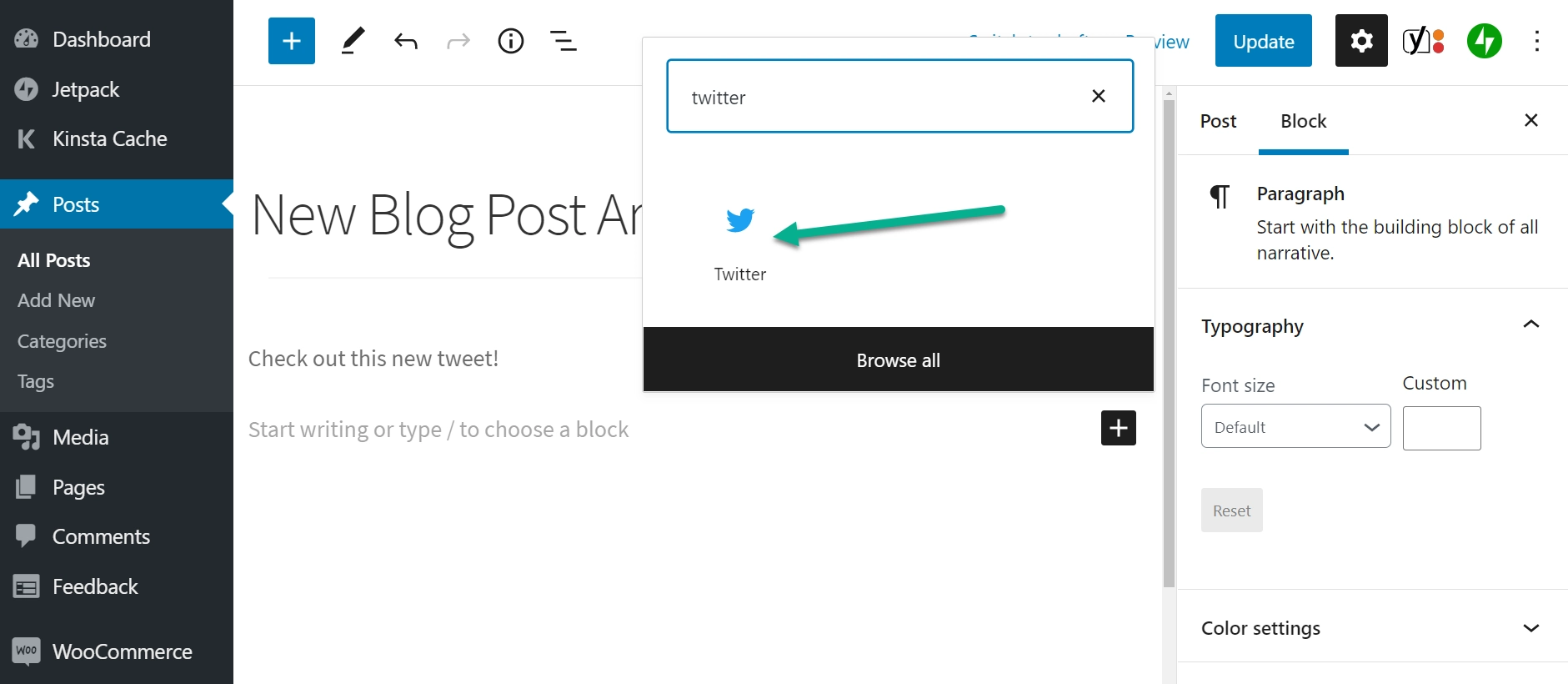
2. Incolla l'URL del tuo tweet
Ora è il momento di andare su Twitter. È possibile pubblicare i tweet pubblici di chiunque sul tuo sito Web, purché non sia un feed Twitter con una raccolta di tweet.
Pertanto, individua il tweet che desideri incorporare e vai alla pagina specifica solo per quel tweet.
La barra di ricerca del browser mostra un URL univoco per il tweet. Copia l'URL del sito web negli appunti del tuo computer.
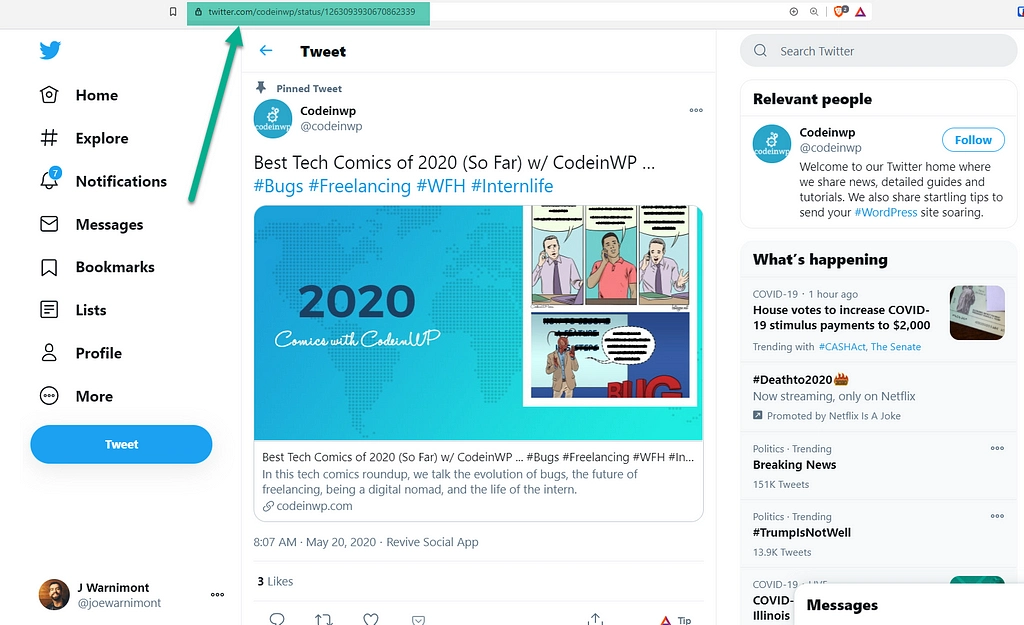
Torna alla dashboard di WordPress.
Ora dovresti vedere un blocco URL di Twitter che richiede un collegamento dal tweet desiderato.
Nel campo vuoto, incolla il tweet da cui hai copiato prima.
Fare clic sul pulsante Incorpora per completare il processo.
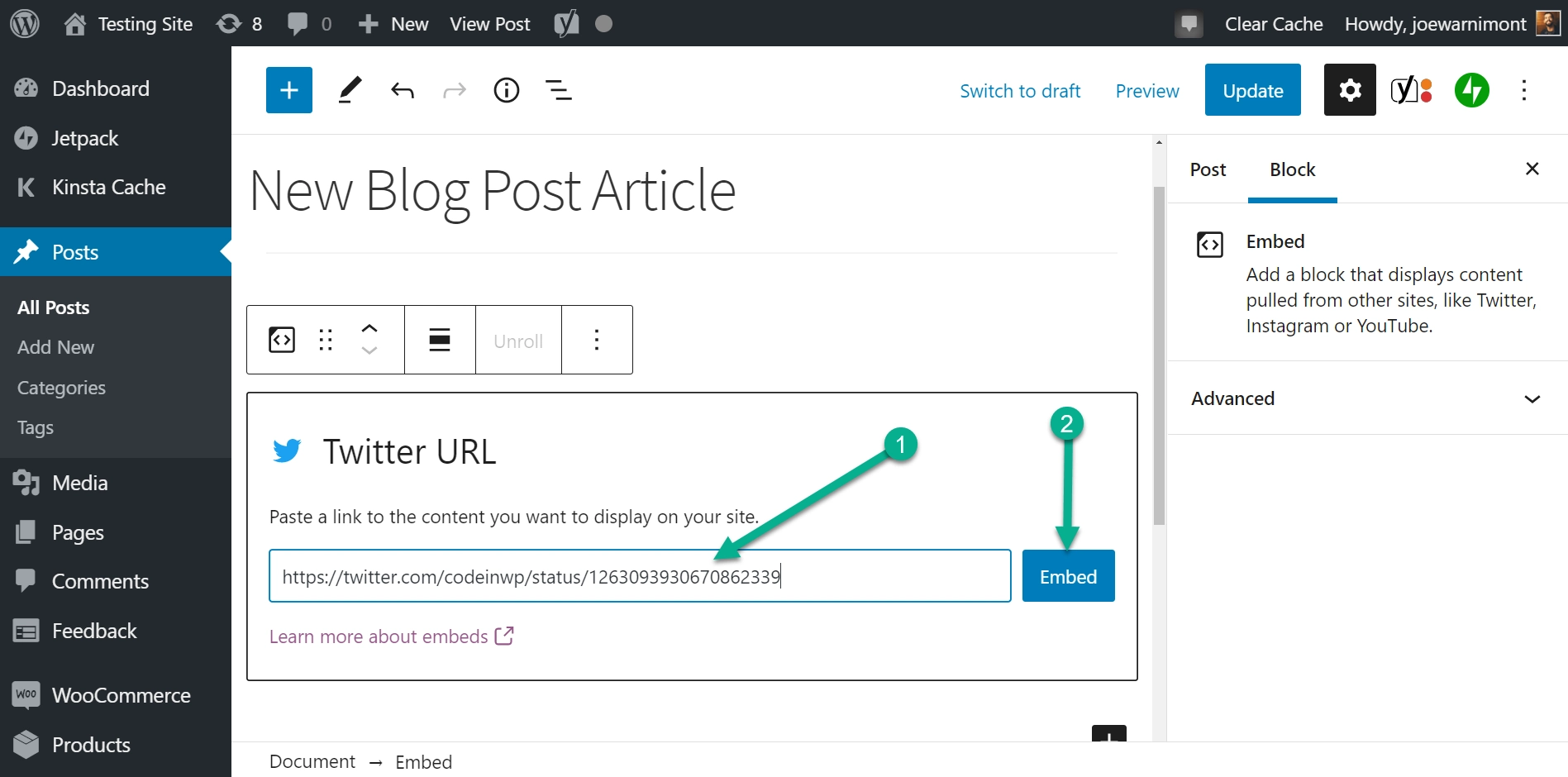
Dovresti quindi vedere un'anteprima dal vivo del tweet incorporato nell'editor. Ci sono alcune impostazioni per la compatibilità mobile e CSS, ma questo è tutto.
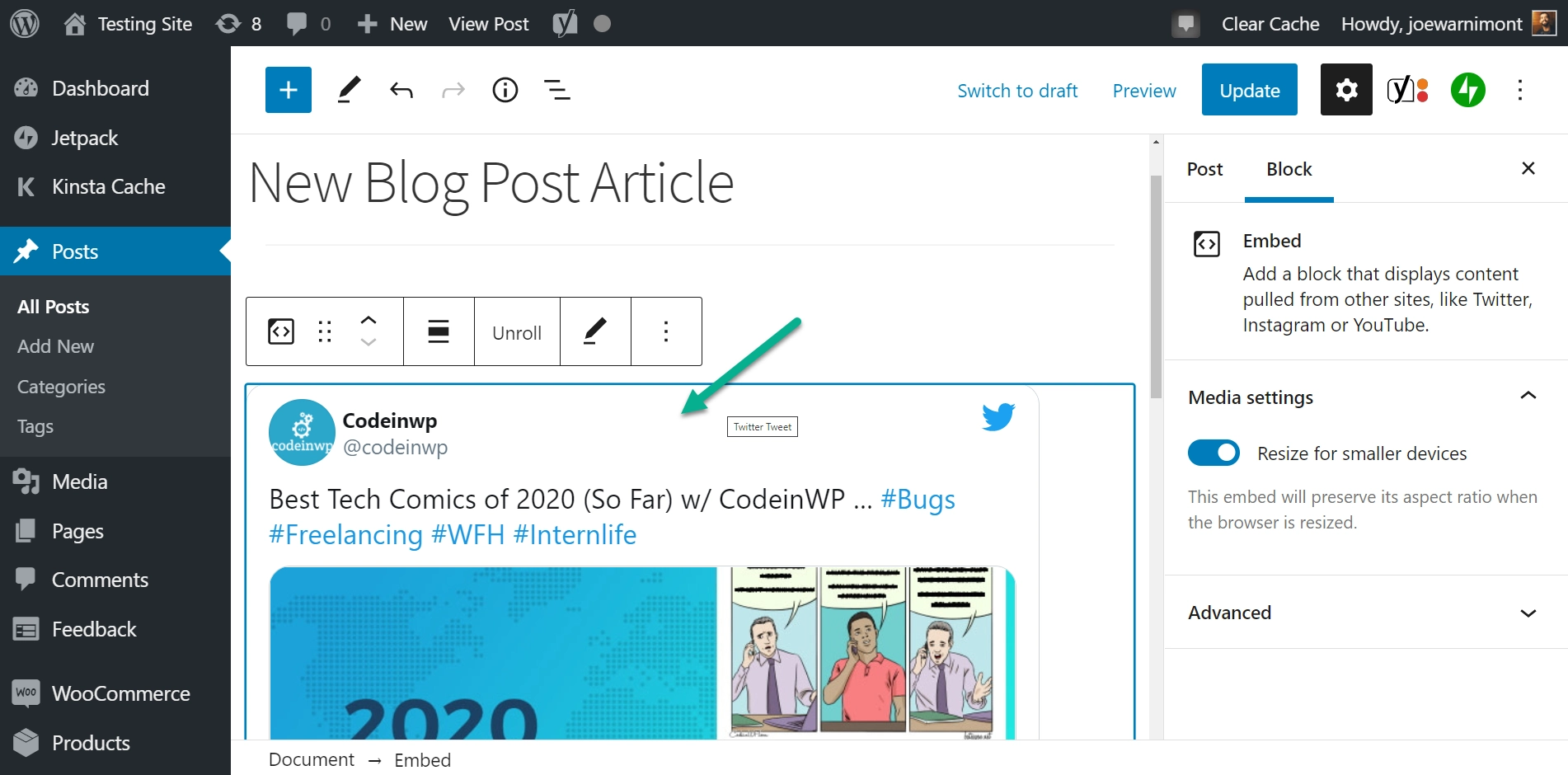
Per assicurarti che tutto appaia a posto, vai al frontend di quel post o pagina di WordPress per vedere il tweet prima della pubblicazione. Noterai che quando incorpori i tweet offrono elementi interattivi, come collegamenti, hashtag e pulsanti per vedere il tweet completo su Twitter o per visitare l'account.
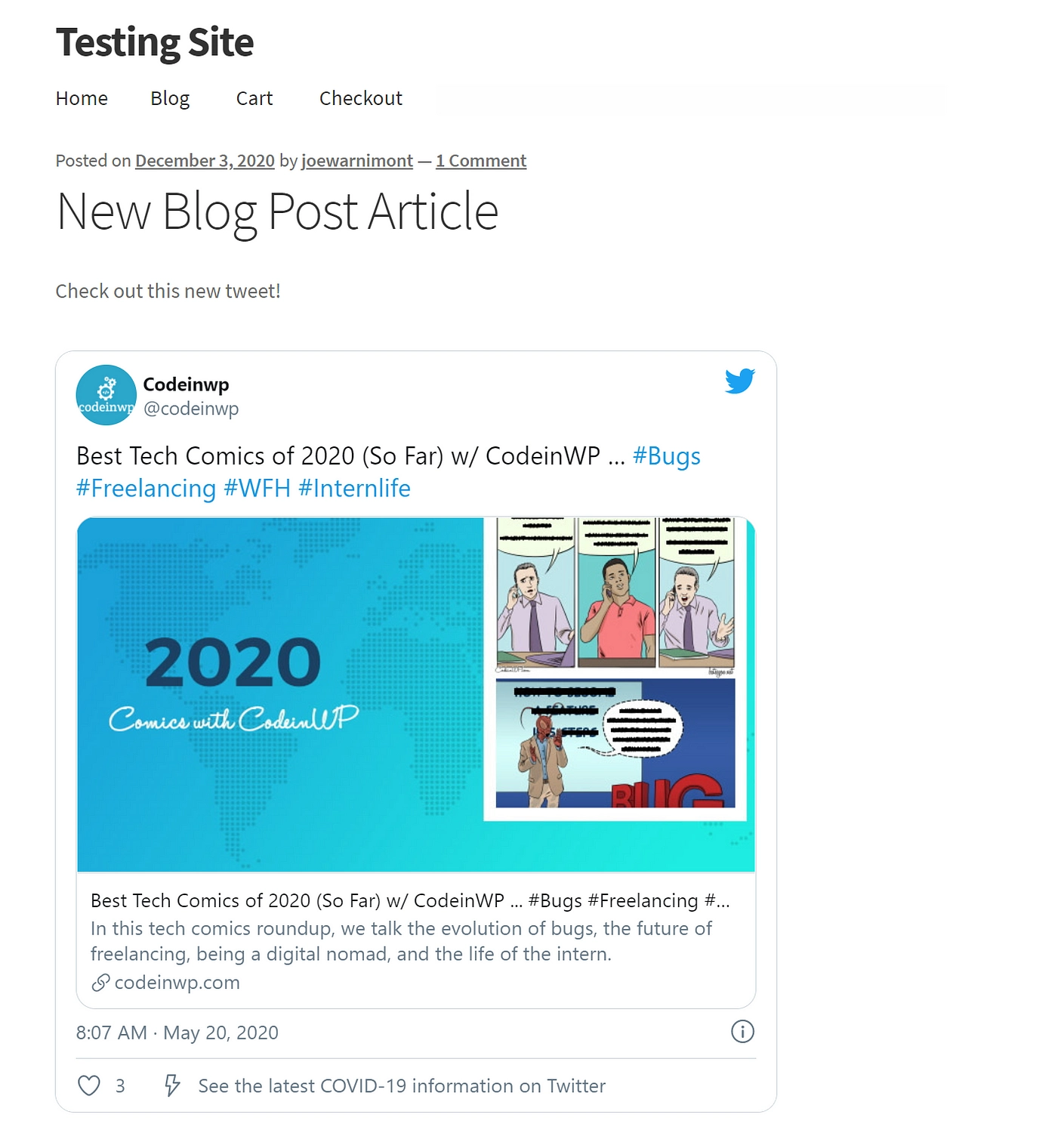
Bonus: incorpora "Tweetstorms" completi
Un elemento in più che viene fornito con il blocco di Twitter è l'incorporamento di quelli che vengono chiamati "Tweetstorm". Un Tweetstorm è una serie di post correlati, generalmente pubblicati in successione.
Puoi pubblicare Tweetstorms, ma devi essere il proprietario dell'account Twitter.
Per fare ciò, fai clic sul tweet precedentemente incorporato e premi l'opzione Srotola.
Questo rivela diversi post di seguito, ma solo se il Tweetstorm proviene dal tuo account, è recente e i post sono correlati tra loro. In caso contrario, riceverai un errore.
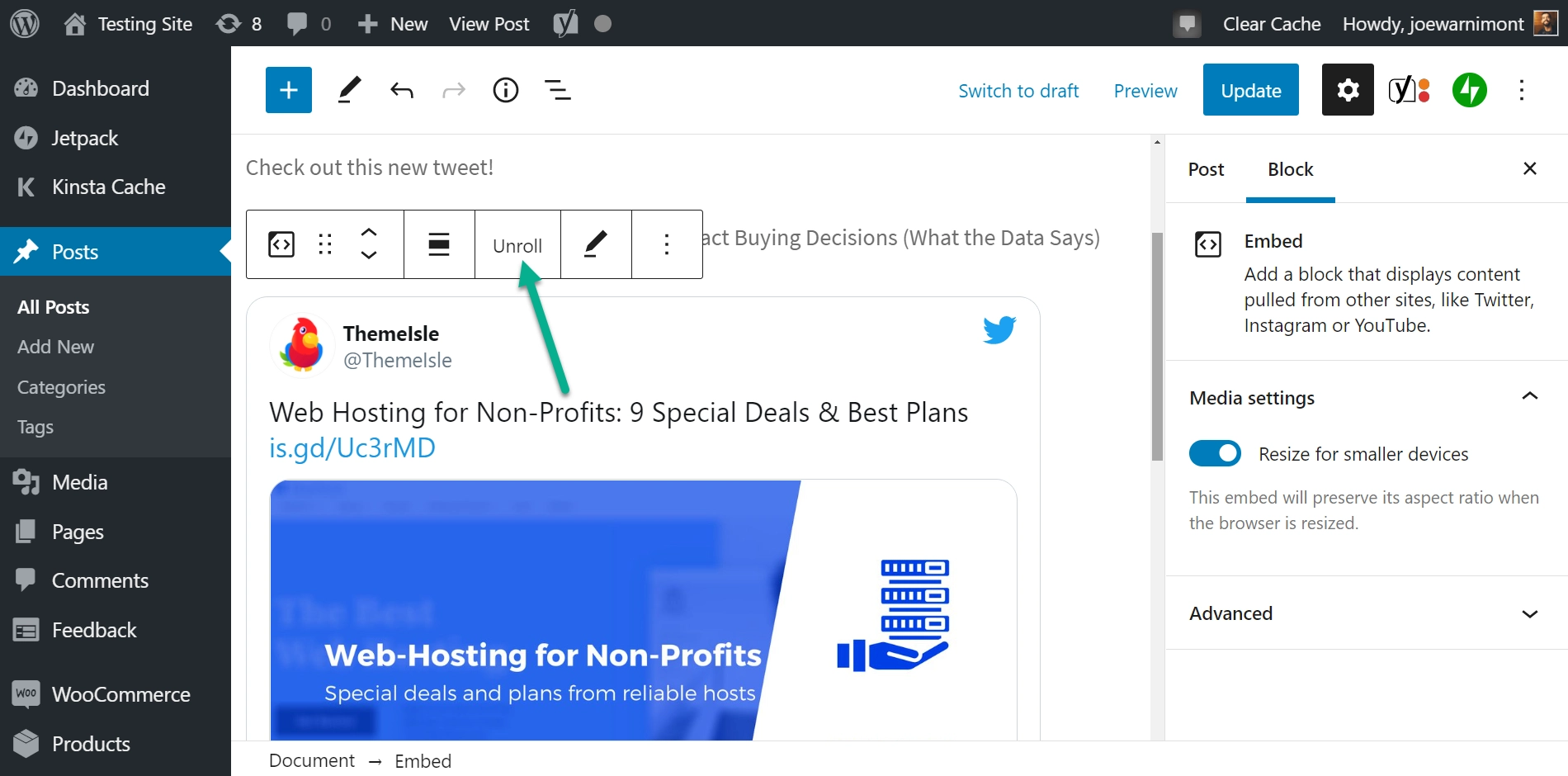
Come incorporare feed di utenti o hashtag di Twitter in WordPress con un plug-in
Sono disponibili molti plugin online per incorporare tweet con funzionalità più avanzate.
Ad esempio, potresti volere un feed in esecuzione dal tuo account Twitter sul tuo sito Web, o forse alcuni strumenti per personalizzare l'aspetto di quei tweet quando incorporati.
Ti consigliamo di testare la miriade di plugin con queste capacità, ma raccomandiamo principalmente il plugin Smash Balloon Custom Twitter Feeds, che è quello che useremo nel tutorial qui sotto.
1. Installa il plug-in
Per iniziare, installa e attiva il plug-in Feed Twitter di Smash Balloon. Se hai domande a riguardo, scopri come installare un plug-in qui.
2. Collega il plug-in al tuo account Twitter
Seleziona la nuova scheda Feed di Twitter nella dashboard di WordPress.
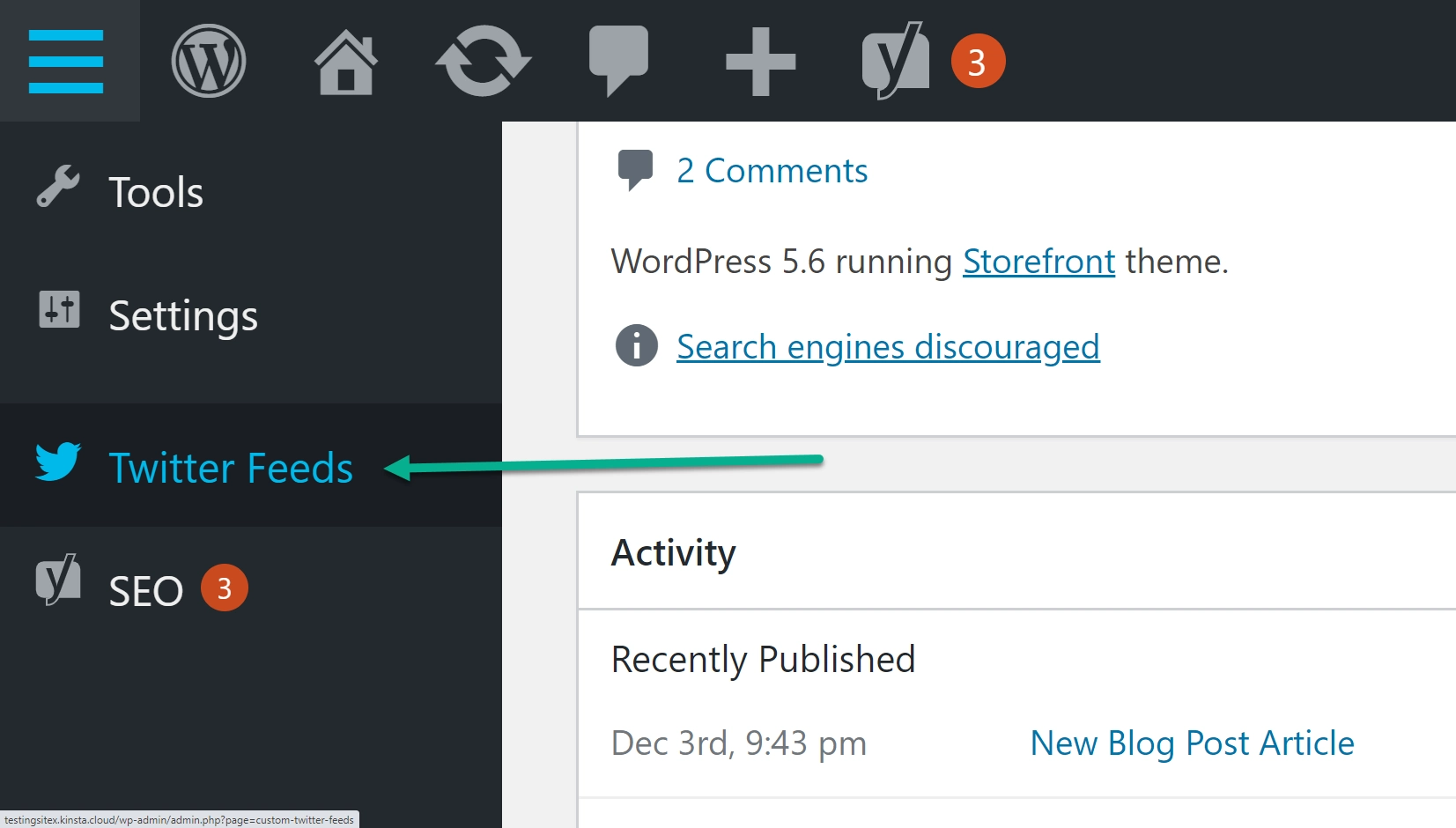
L'area di configurazione del plug-in ha quattro passaggi.

La prima è la scheda Configura .
Fai clic sul pulsante Accedi a Twitter , che autorizza il plug-in a importare feed utilizzando il tuo account Twitter.
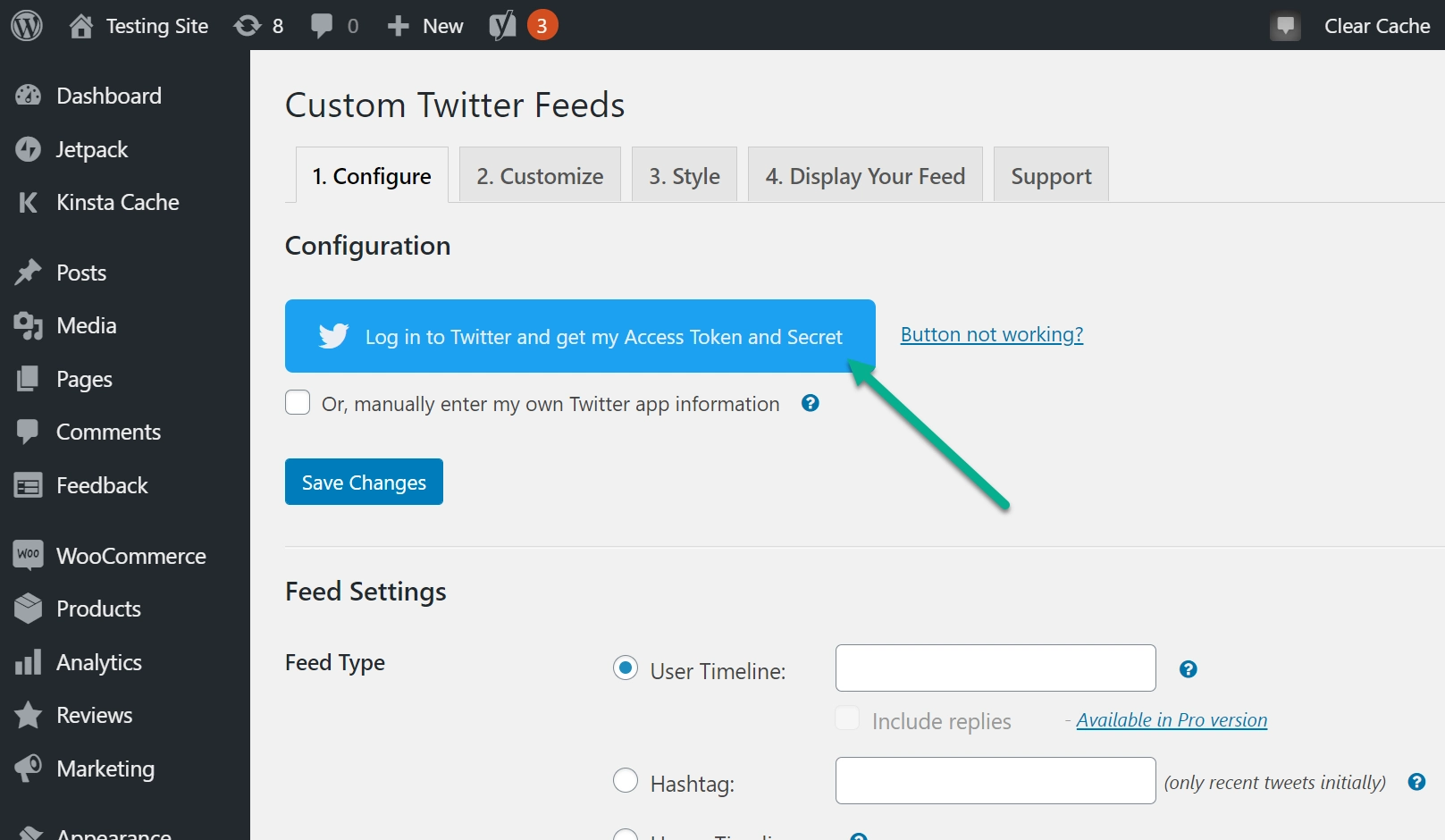
Fai clic sul pulsante Autorizza app per consentire al plug-in del feed Twitter di Smash Balloon l'accesso al tuo account Twitter.
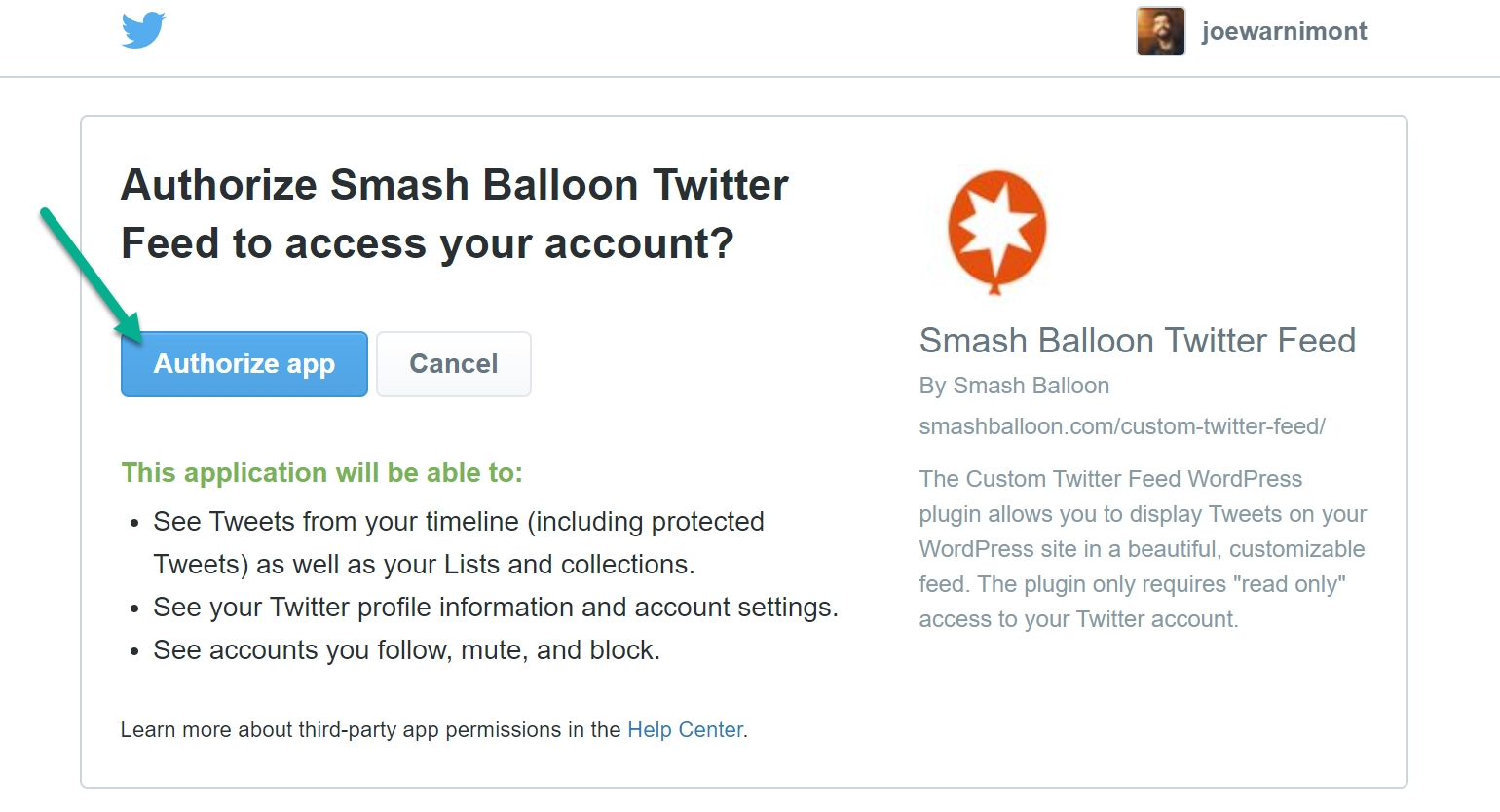
Questo dovrebbe collegarsi al tuo account Twitter. In caso contrario, puoi selezionare di recuperare manualmente il token di accesso e il segreto del token di accesso seguendo le istruzioni del plugin.
Salva le modifiche dopo aver collegato l'account.
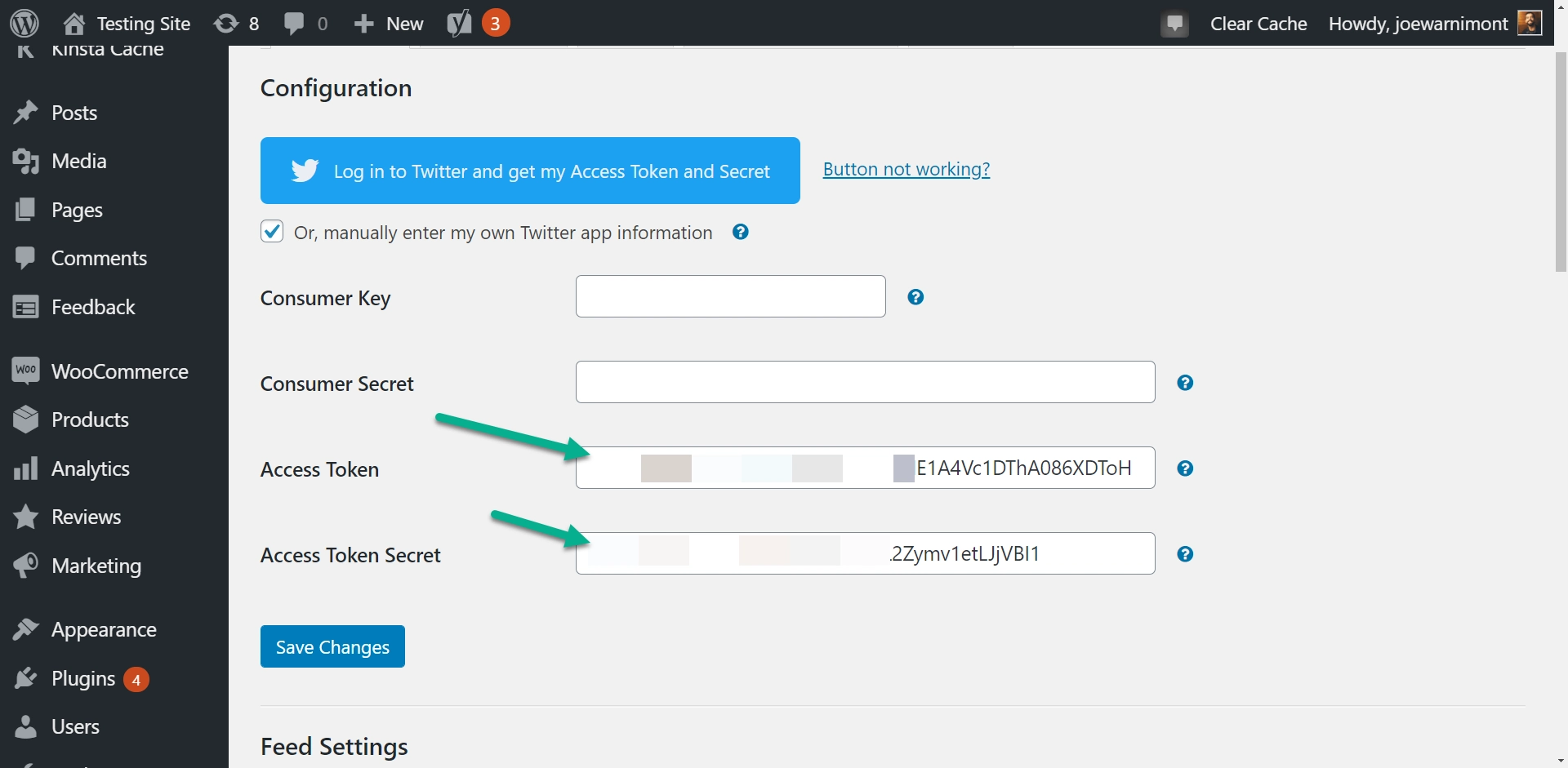
3. Configura le impostazioni del feed
Mentre sei ancora nella scheda Configura , scorri verso il basso per modificare le impostazioni del feed. Ad esempio, puoi scegliere di avere un feed da un account utente o da un hashtag.
Ci sono altre impostazioni gratuite e premium, come il numero di tweet da visualizzare o i tipi di feed avanzati.
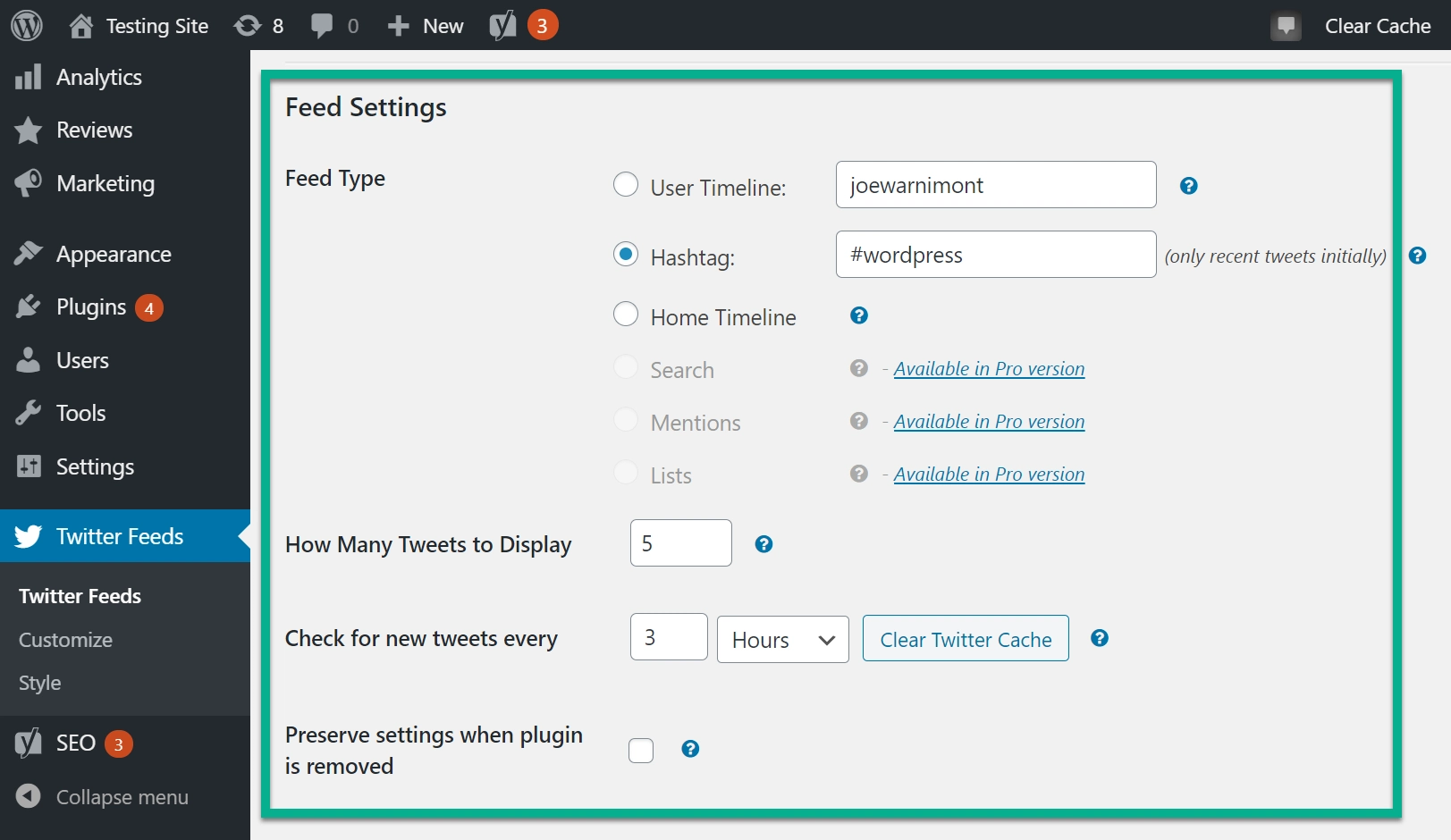
4. Configura il layout per il tuo feed
Salva le modifiche e vai alla scheda Personalizza .
Qui hai le impostazioni per modificare il design del feed di Twitter.
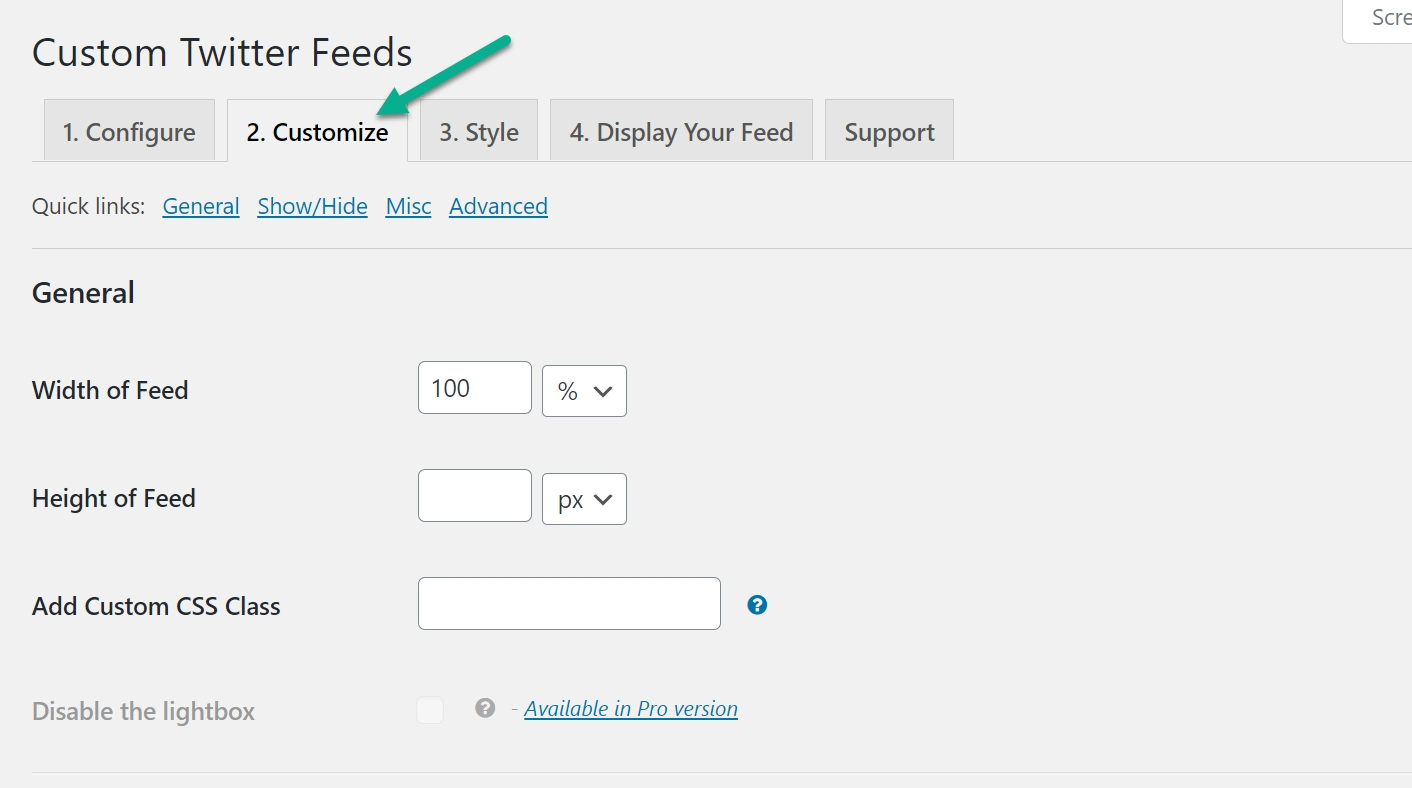
Puoi regolare tutto, dal layout a ciò che è incluso nei tweet. Puoi anche dire al plugin quanti tweet vuoi che appaia.
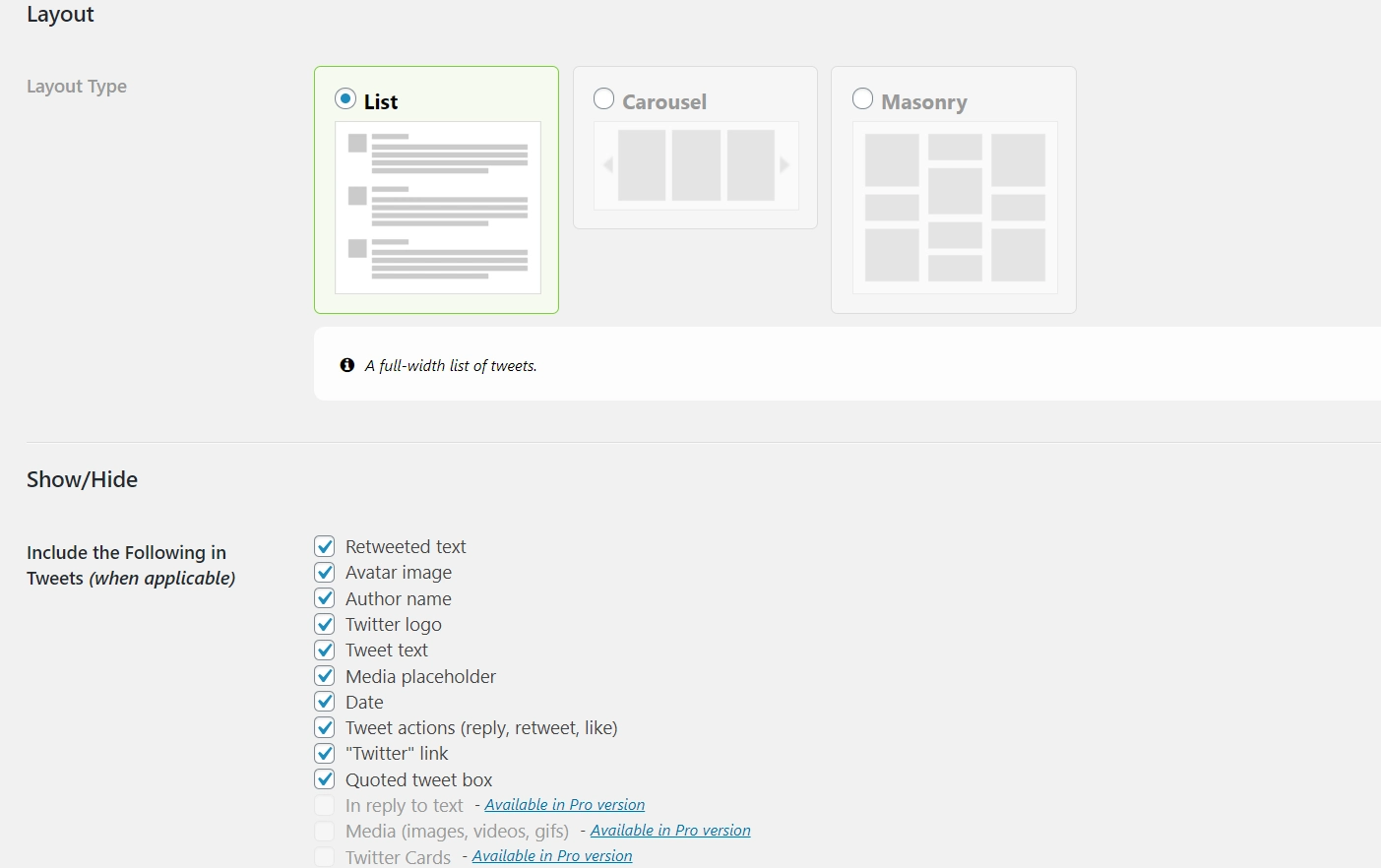
5. Configura il design/stile del tuo feed
La scheda Stile è per altre modifiche all'aspetto come colori e testo.
Sentiti libero di cambiare le cose per adattarle al tuo marchio.
Ricordati di salvare le impostazioni prima di passare a un'altra scheda.
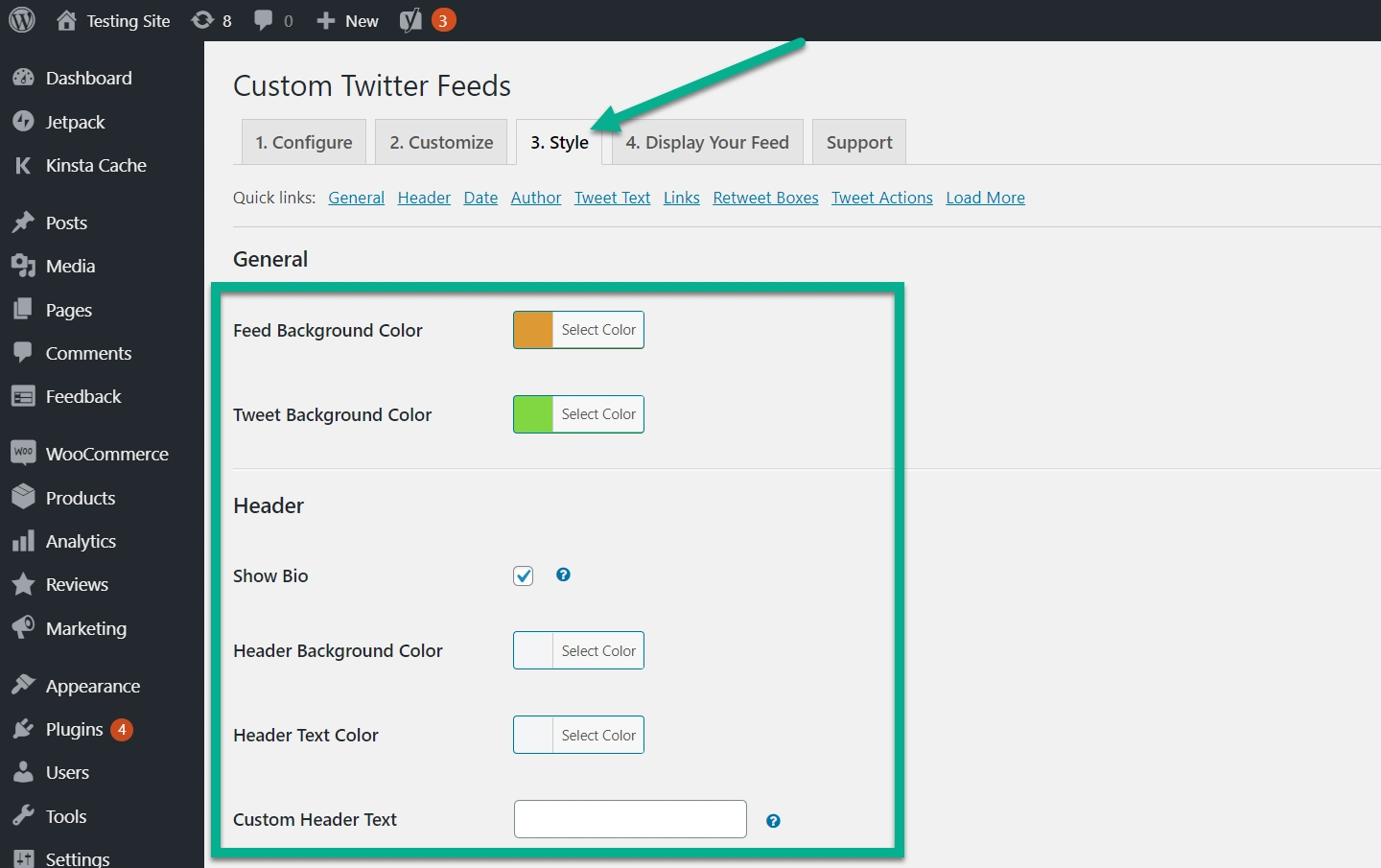
6. Mostra il tuo feed
Il passaggio finale è visualizzare il feed .
Esistono due modi per visualizzare il feed, ma l'unico elencato in questa pagina è il metodo shortcode. Pertanto, copia lo shortcode fornito negli appunti.
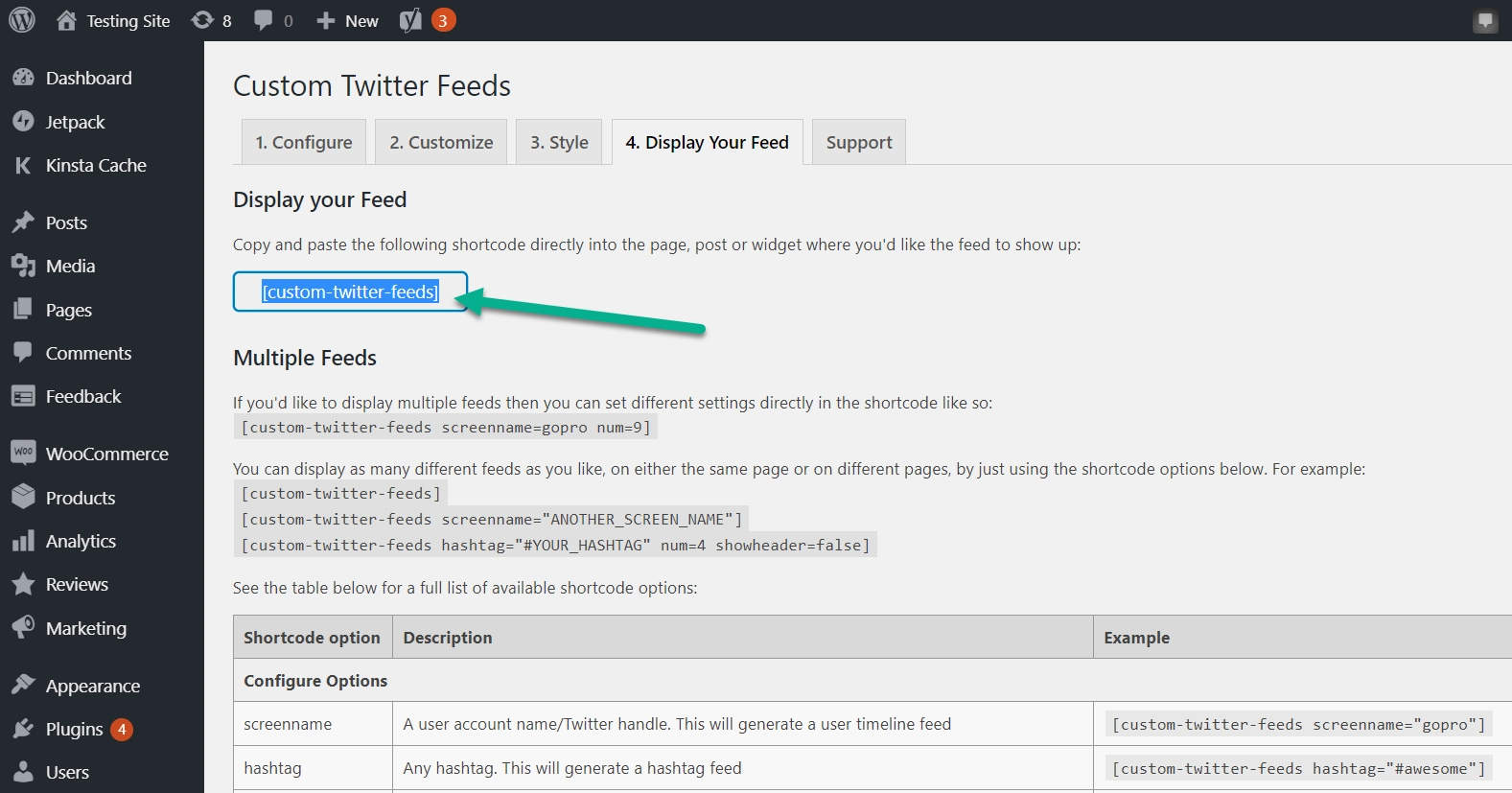
Passa a un nuovo o vecchio post o pagina in WordPress.
La prima opzione per visualizzare il feed consiste nell'incollare lo shortcode in un blocco Shortcode .
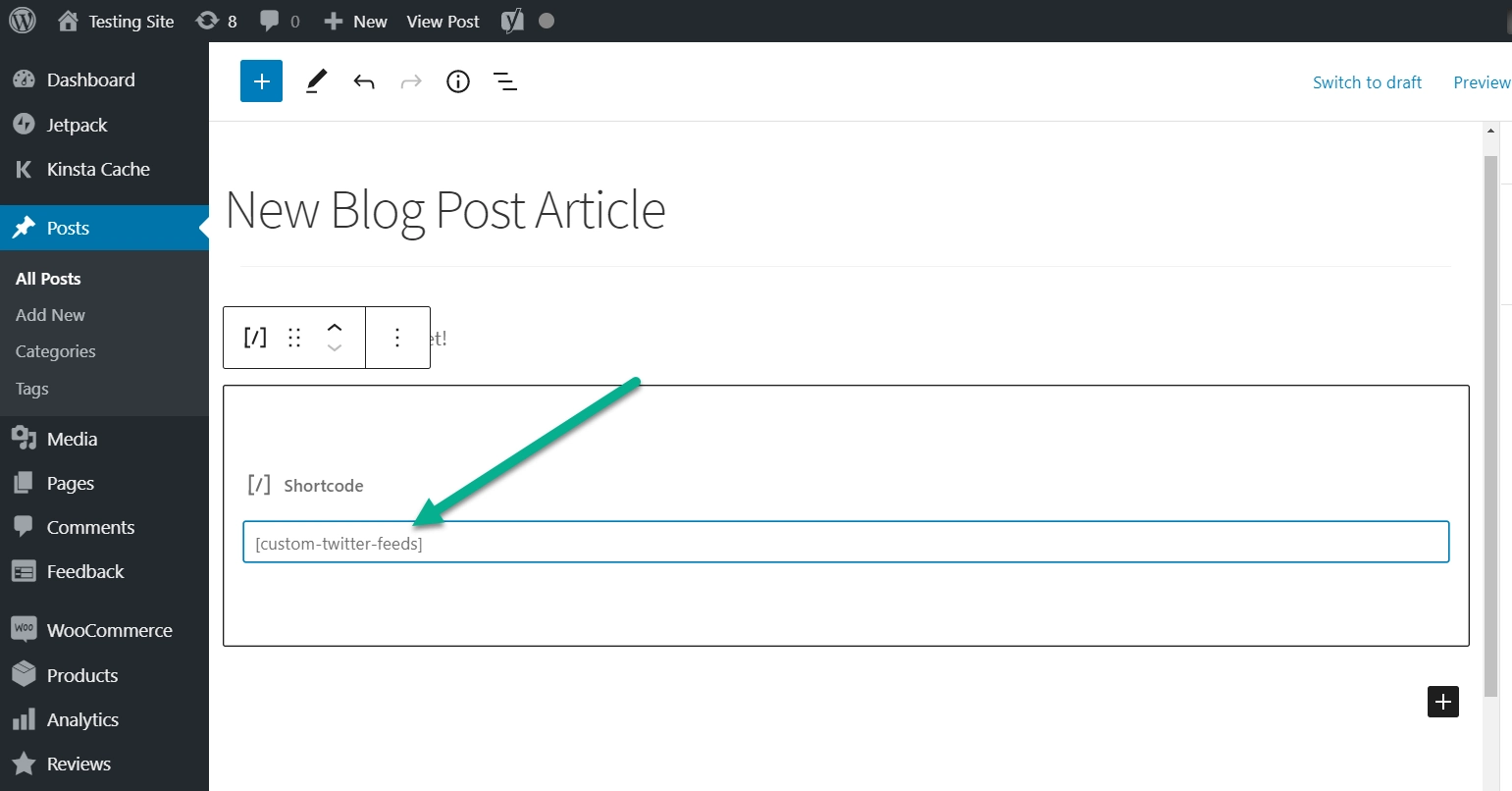
Il metodo più semplice è cercare e inserire il blocco del feed di Twitter . Questo blocco proviene dal plug-in Twitter Feed di Smash Balloon.
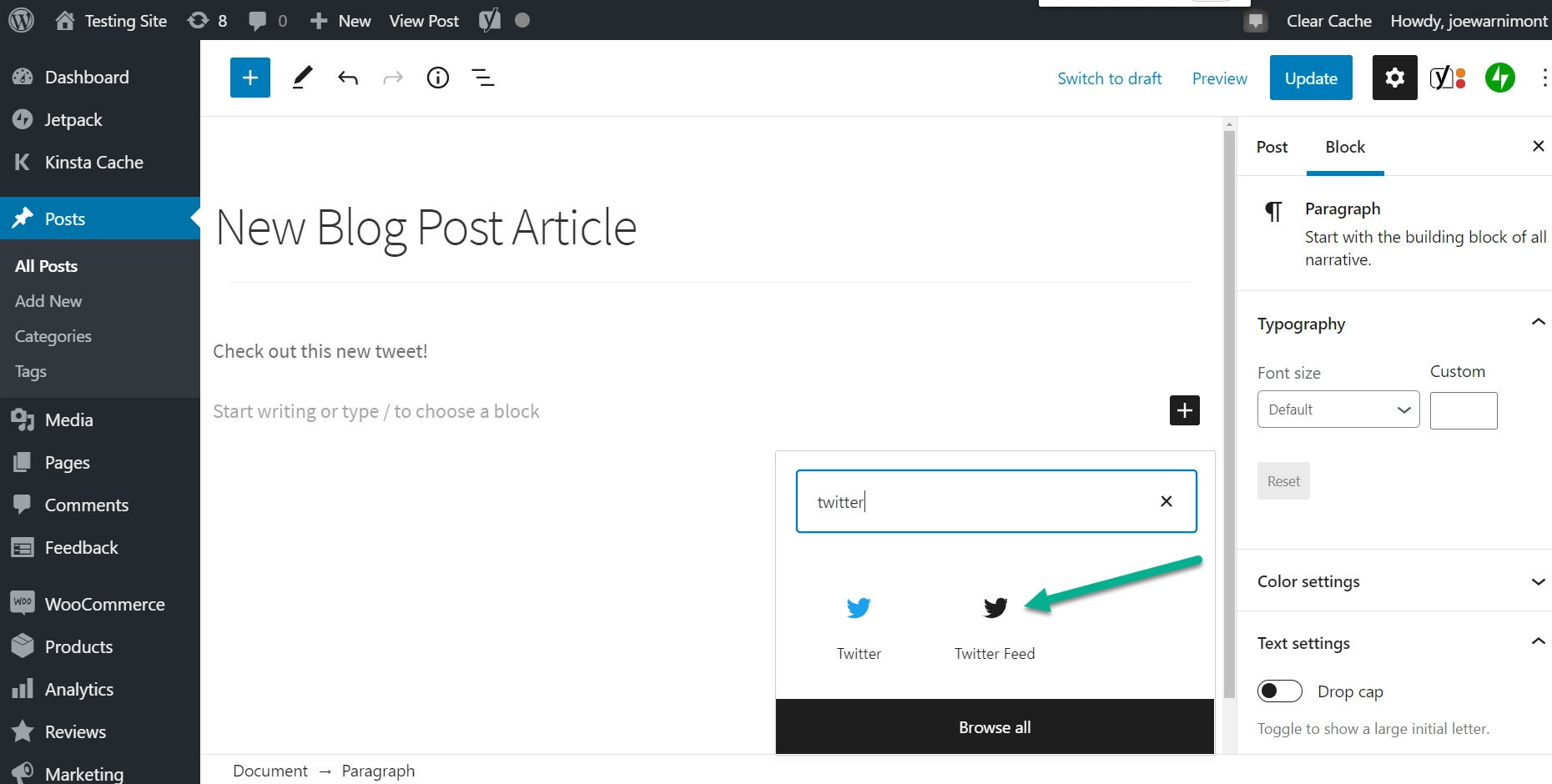
Non sono necessarie ulteriori personalizzazioni, poiché hai già configurato il feed nell'area delle impostazioni.
Pubblica il post o la pagina e vai al frontend per vedere i tweet in azione. Per questo tutorial, ho optato per un feed hashtag, ma puoi anche scegliere il tuo account.
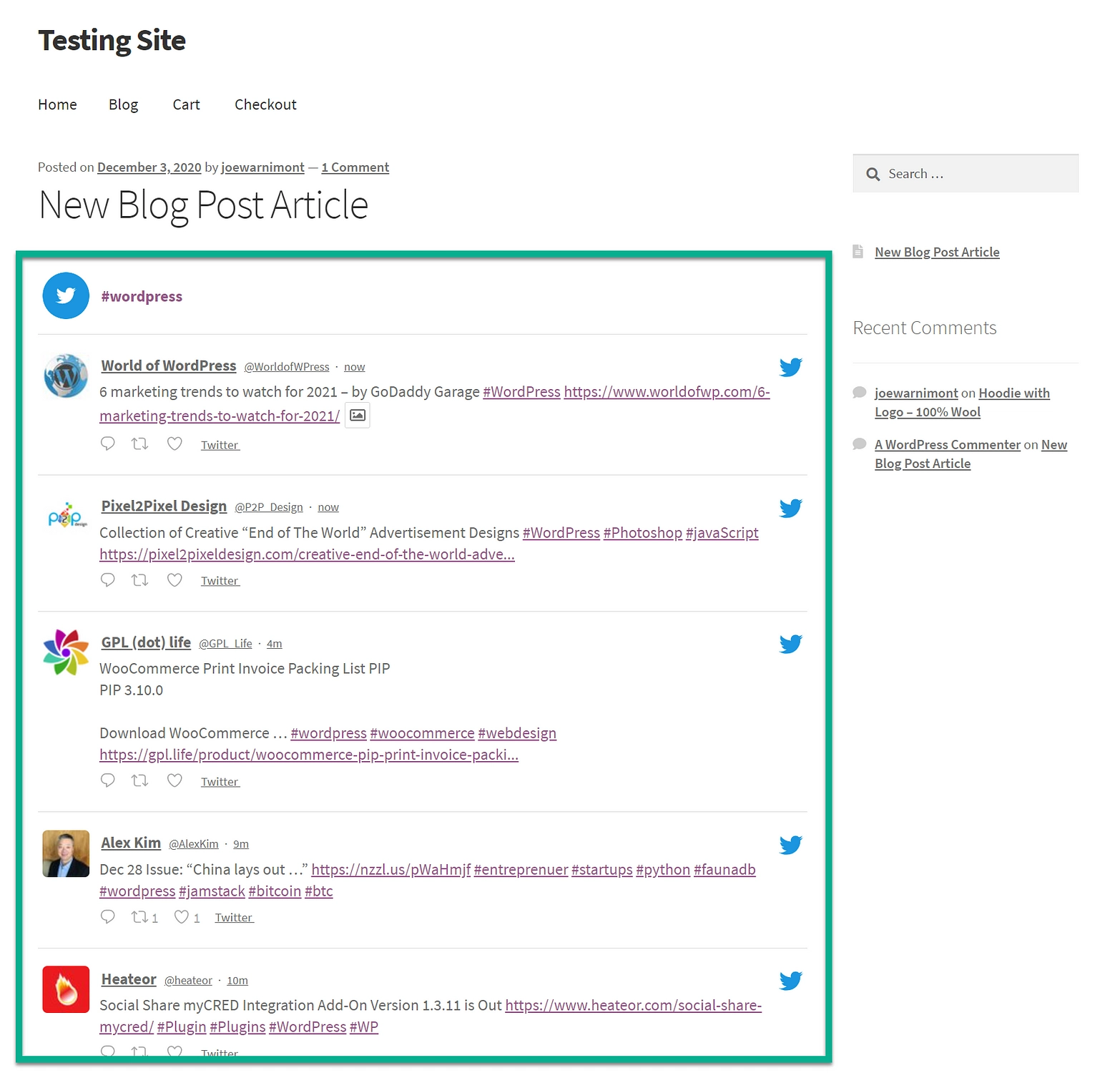
Incorpora oggi i tweet in WordPress
L'incorporamento di un tweet non deve essere un lavoro ingrato. Invece, utilizza uno dei metodi descritti sopra, con l'editor nativo o un plug-in, per incorporare i tweet in WordPress senza problemi.
Per alcune altre idee per integrare Twitter nel tuo sito WordPress, abbiamo anche altre utili guide:
- Nove modi per integrare WordPress e Twitter
- Come pubblicare su Twitter da WordPress
- Come condividere automaticamente i vecchi post del blog su Twitter
Hai ancora domande su come incorporare i tweet in WordPress? Chiedici nei commenti!
